剪贴画是office软件自带的图片,PowerPoint的剪辑库中包含了大量的图片,如从地图到人物,从建筑到风景名胜等,可以方便地利用它们插入到幻灯片中。PPT插入剪贴画的操作方法如下:
(1)将插入点移至要插入剪贴画的位置上。
(2)选择“插入”→“图片”命令,再选择其子菜单中的“剪贴画”命令,或者在“绘图”工具栏上单击“插入剪贴画”按钮,打开“剪贴画”任务窗格,如图1所示。

图1
(3)在“剪贴画”任务窗格中的“搜索文字”文本框中,输入剪贴画的类型,如输入“人物”、“动物”或“自然”等。在这里,我们输入“自然”。
(4)在“搜索范围”下拉列表中,选定要搜索的范围,如选“Office收藏集”,如图2所示。
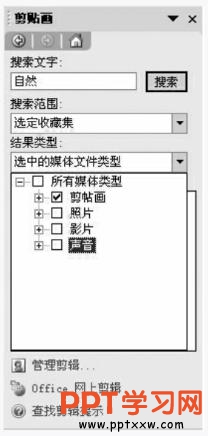
PPT 如何插入图片文件
在PowerPoint中,可以插入多种格式的图片,如.pcx、.bmp、.tif及.pic等格式。PPT插入图片文件的操作步骤如下:(1)将插入点置于要插入图片的位置上。(2)单击绘图工具栏上的插入图片按钮或选择插
图2
(5)在“结果类型”下拉列表中选择要查找的剪辑类型。例如,选择“剪贴画”,如图3所示。
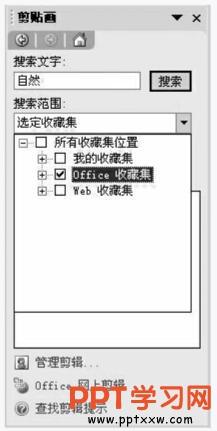
图3
(6)单击“搜索”按钮。这时在“剪贴画”任务窗格的“结果”列表框中,显示搜索到的有关“自然”类型的图片。
(7)单击要插入的图片,即可将剪贴画插入到光标所在位置,如图4所示。

图4
对于一些常规的图片我们使用pp2003插入剪贴画就可以满足了,如果需要特定的图片,大家也可以通过电脑插入图片到ppt。
如何设置PPT幻灯片中图片的格式方法
在ppt幻灯片中插入剪贴画或图片后,可以对其进行调整和格式设置。例如,调整图片大小、图片位置、环绕方式、裁剪图片、添加边框、调整亮度和对比度等,设置PPT幻灯片中图片的格式方法


